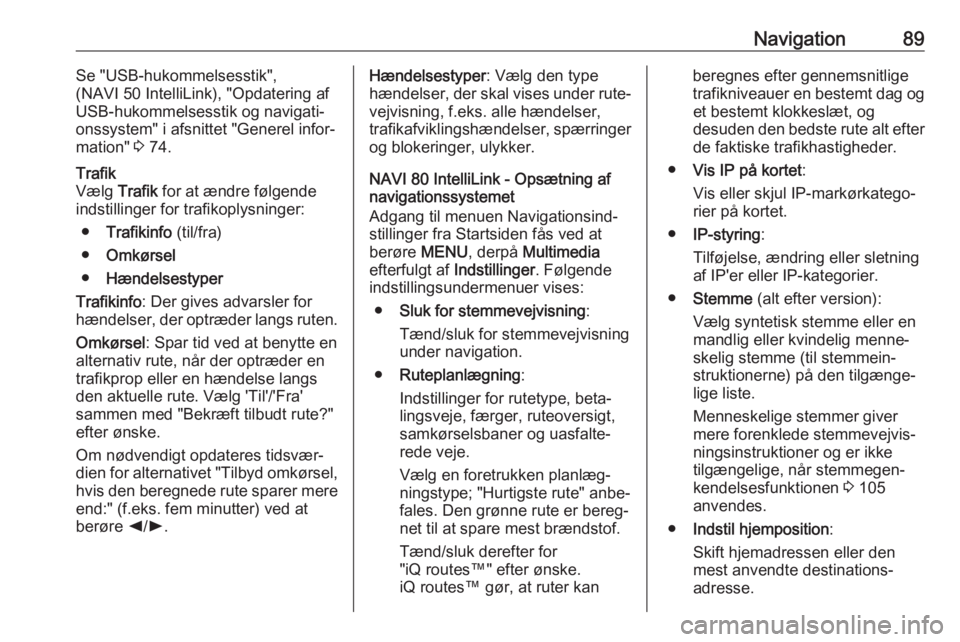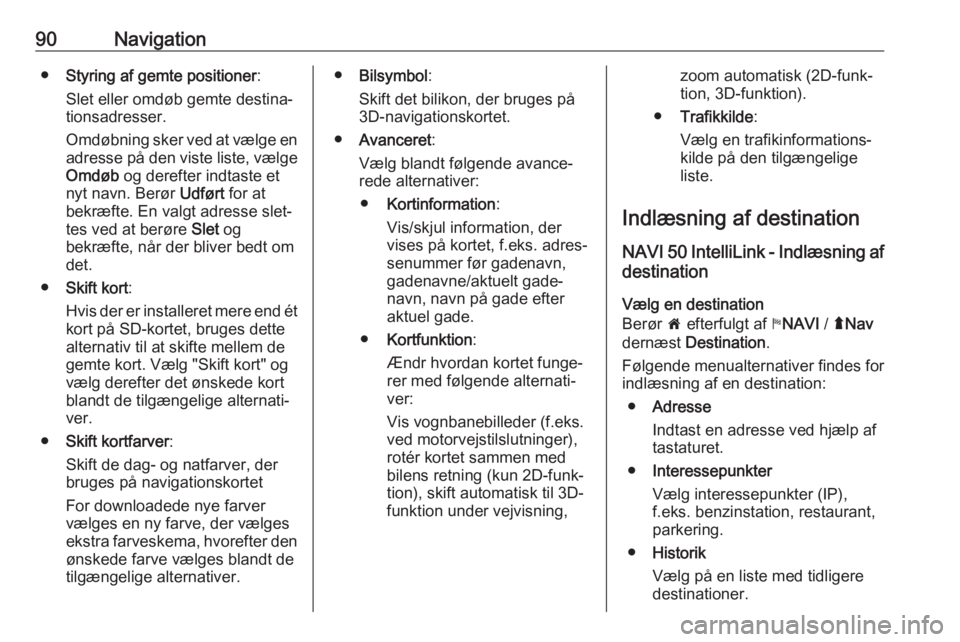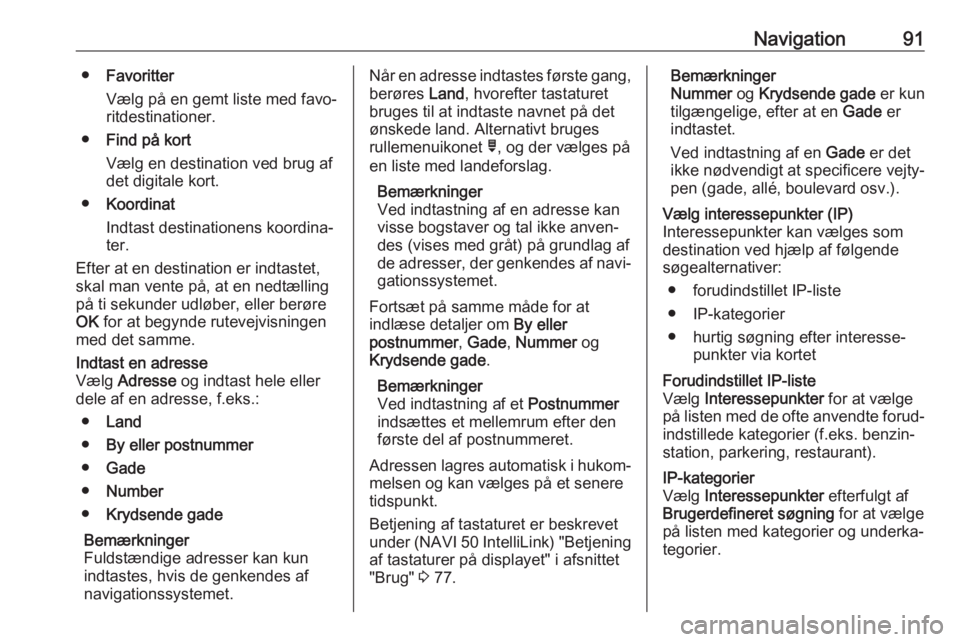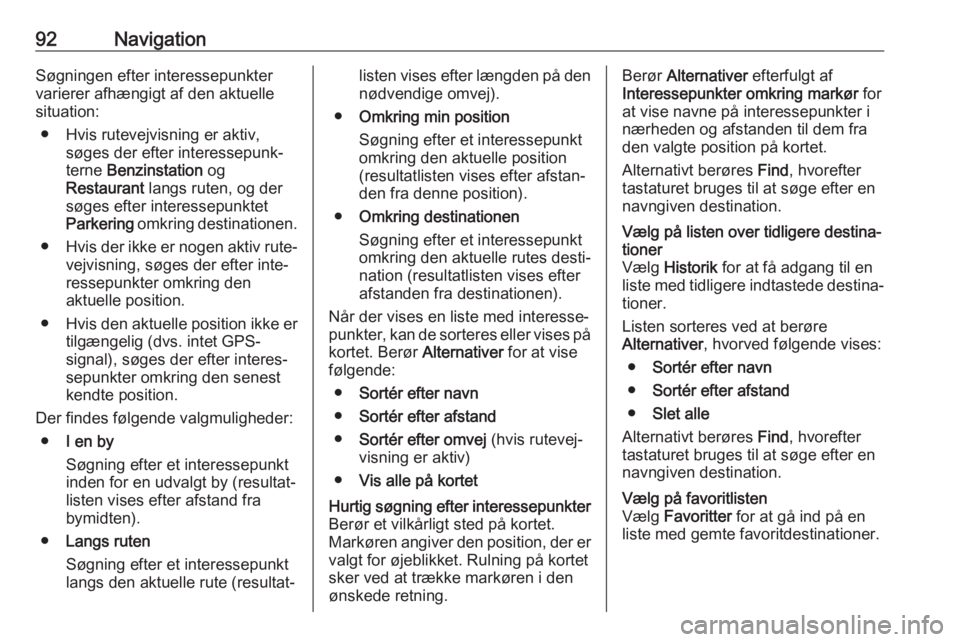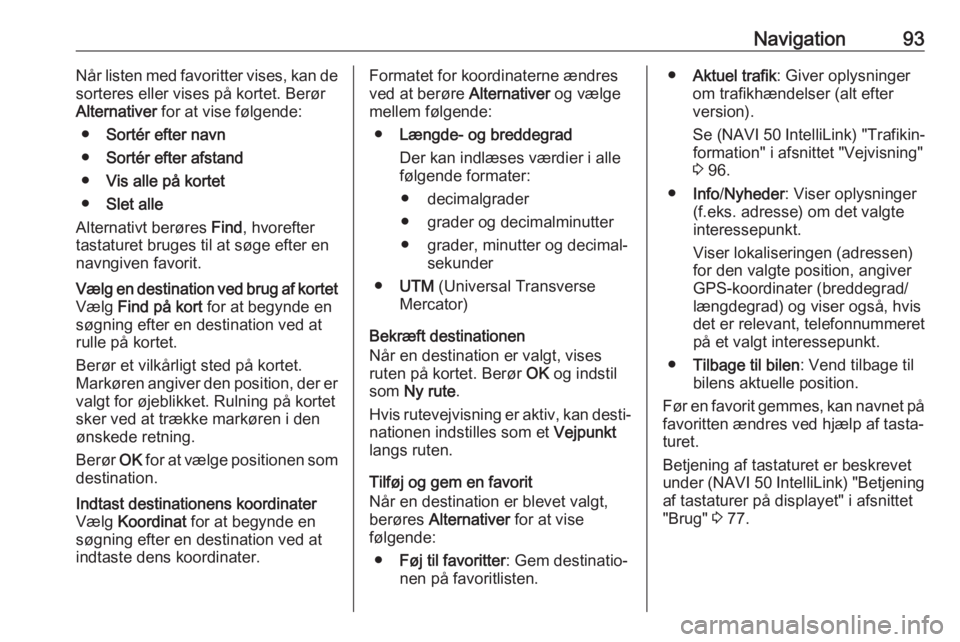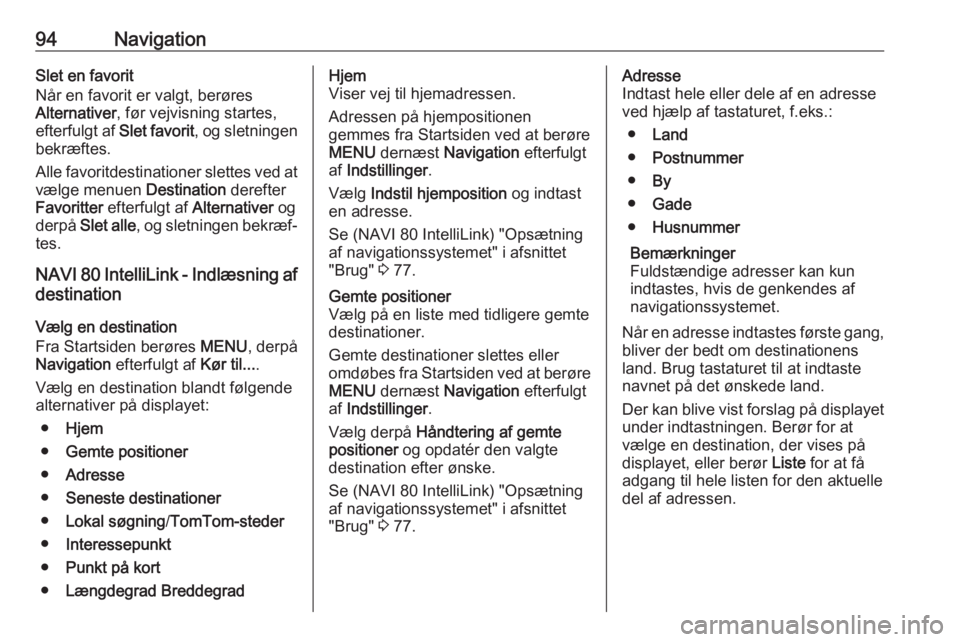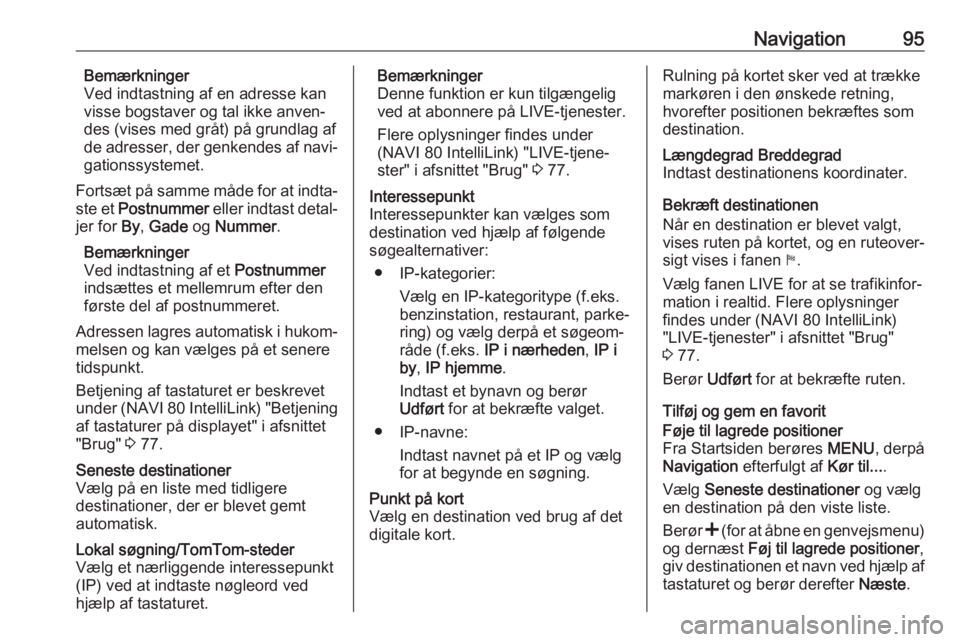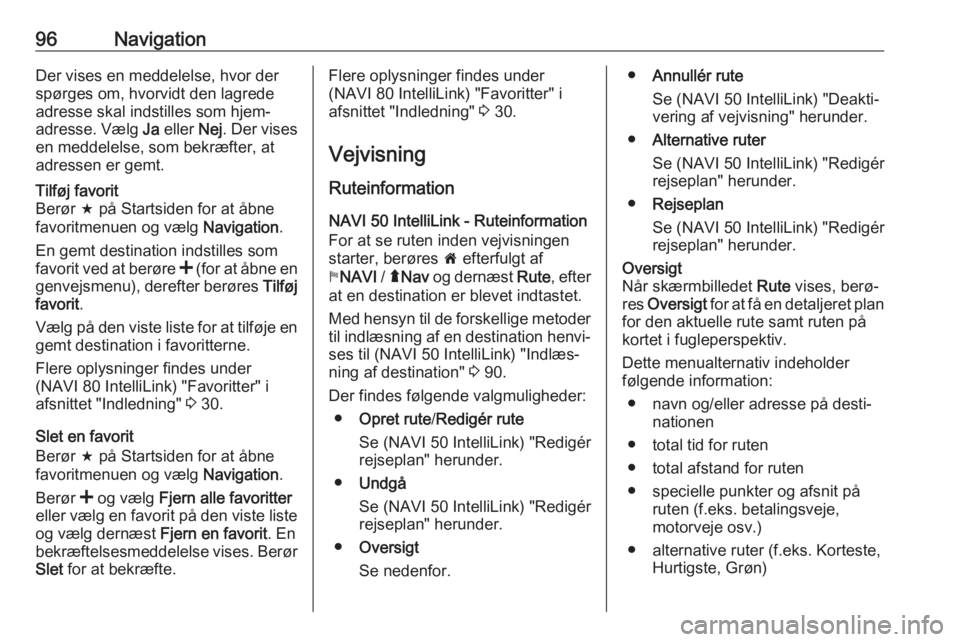Page 89 of 131
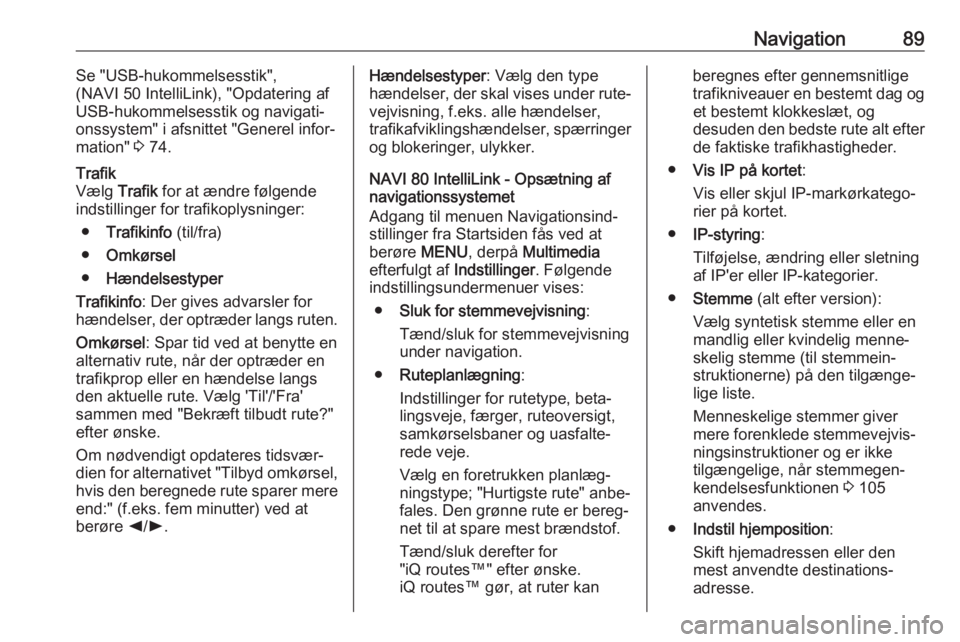
Navigation89Se "USB-hukommelsesstik",
(NAVI 50 IntelliLink), "Opdatering af
USB-hukommelsesstik og navigati‐
onssystem" i afsnittet "Generel infor‐
mation" 3 74.Trafik
Vælg Trafik for at ændre følgende
indstillinger for trafikoplysninger:
● Trafikinfo (til/fra)
● Omkørsel
● Hændelsestyper
Trafikinfo : Der gives advarsler for
hændelser, der optræder langs ruten.
Omkørsel : Spar tid ved at benytte en
alternativ rute, når der optræder en
trafikprop eller en hændelse langs
den aktuelle rute. Vælg 'Til'/'Fra'
sammen med "Bekræft tilbudt rute?"
efter ønske.
Om nødvendigt opdateres tidsvær‐
dien for alternativet "Tilbyd omkørsel,
hvis den beregnede rute sparer mere
end:" (f.eks. fem minutter) ved at
berøre k/l .Hændelsestyper : Vælg den type
hændelser, der skal vises under rute‐ vejvisning, f.eks. alle hændelser,
trafikafviklingshændelser, spærringer
og blokeringer, ulykker.
NAVI 80 IntelliLink - Opsætning af
navigationssystemet
Adgang til menuen Navigationsind‐
stillinger fra Startsiden fås ved at
berøre MENU, derpå Multimedia
efterfulgt af Indstillinger. Følgende
indstillingsundermenuer vises:
● Sluk for stemmevejvisning :
Tænd/sluk for stemmevejvisning
under navigation.
● Ruteplanlægning :
Indstillinger for rutetype, beta‐
lingsveje, færger, ruteoversigt,
samkørselsbaner og uasfalte‐
rede veje.
Vælg en foretrukken planlæg‐
ningstype; "Hurtigste rute" anbe‐ fales. Den grønne rute er bereg‐
net til at spare mest brændstof.
Tænd/sluk derefter for
"iQ routes™" efter ønske.
iQ routes™ gør, at ruter kanberegnes efter gennemsnitlige
trafikniveauer en bestemt dag og et bestemt klokkeslæt, og
desuden den bedste rute alt efter
de faktiske trafikhastigheder.
● Vis IP på kortet :
Vis eller skjul IP-markørkatego‐
rier på kortet.
● IP-styring :
Tilføjelse, ændring eller sletning
af IP'er eller IP-kategorier.
● Stemme (alt efter version):
Vælg syntetisk stemme eller en
mandlig eller kvindelig menne‐ skelig stemme (til stemmein‐
struktionerne) på den tilgænge‐
lige liste.
Menneskelige stemmer giver
mere forenklede stemmevejvis‐
ningsinstruktioner og er ikke
tilgængelige, når stemmegen‐
kendelsesfunktionen 3 105
anvendes.
● Indstil hjemposition :
Skift hjemadressen eller den
mest anvendte destinations‐
adresse.
Page 90 of 131
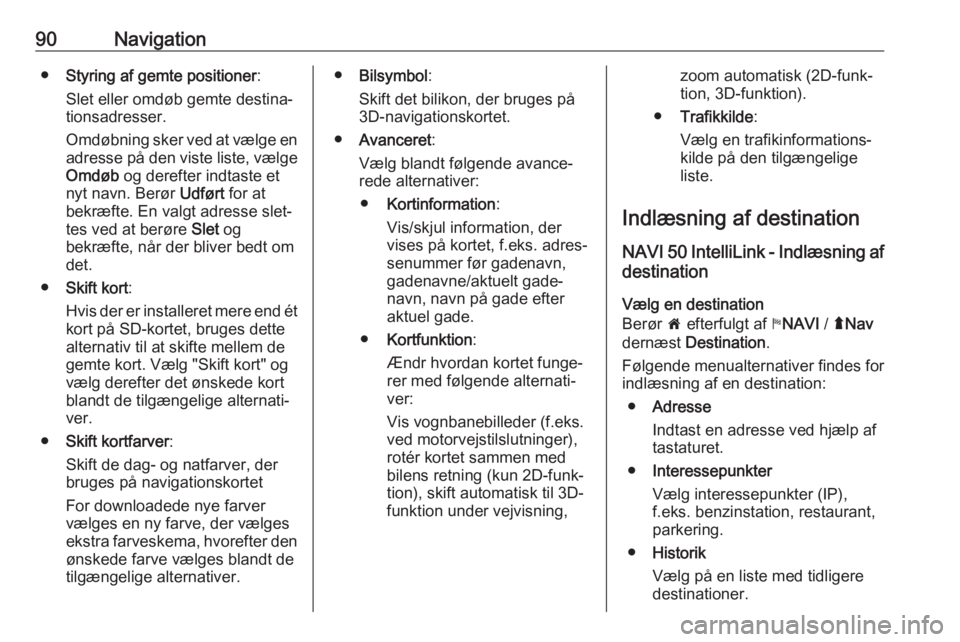
90Navigation●Styring af gemte positioner :
Slet eller omdøb gemte destina‐ tionsadresser.
Omdøbning sker ved at vælge en
adresse på den viste liste, vælge
Omdøb og derefter indtaste et
nyt navn. Berør Udført for at
bekræfte. En valgt adresse slet‐ tes ved at berøre Slet og
bekræfte, når der bliver bedt om
det.
● Skift kort :
Hvis der er installeret mere end ét
kort på SD-kortet, bruges dette alternativ til at skifte mellem de
gemte kort. Vælg "Skift kort" og
vælg derefter det ønskede kort
blandt de tilgængelige alternati‐
ver.
● Skift kortfarver :
Skift de dag- og natfarver, der bruges på navigationskortet
For downloadede nye farver vælges en ny farve, der vælges
ekstra farveskema, hvorefter den ønskede farve vælges blandt de
tilgængelige alternativer.● Bilsymbol :
Skift det bilikon, der bruges på
3D-navigationskortet.
● Avanceret :
Vælg blandt følgende avance‐
rede alternativer:
● Kortinformation :
Vis/skjul information, der
vises på kortet, f.eks. adres‐
senummer før gadenavn,
gadenavne/aktuelt gade‐ navn, navn på gade efter
aktuel gade.
● Kortfunktion :
Ændr hvordan kortet funge‐
rer med følgende alternati‐ ver:
Vis vognbanebilleder (f.eks.
ved motorvejstilslutninger), rotér kortet sammen med
bilens retning (kun 2D-funk‐
tion), skift automatisk til 3D-
funktion under vejvisning,zoom automatisk (2D-funk‐
tion, 3D-funktion).
● Trafikkilde :
Vælg en trafikinformations‐
kilde på den tilgængelige liste.
Indlæsning af destination
NAVI 50 IntelliLink - Indlæsning af destination
Vælg en destination
Berør 7 efterfulgt af yNAVI / ýNav
dernæst Destination .
Følgende menualternativer findes for
indlæsning af en destination:
● Adresse
Indtast en adresse ved hjælp af
tastaturet.
● Interessepunkter
Vælg interessepunkter (IP),
f.eks. benzinstation, restaurant,
parkering.
● Historik
Vælg på en liste med tidligere
destinationer.
Page 91 of 131
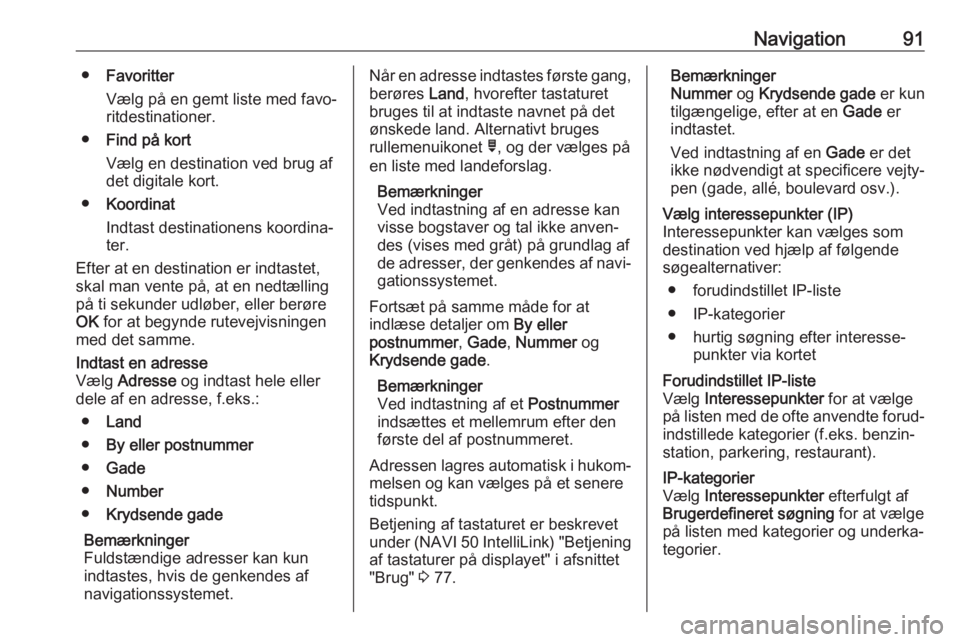
Navigation91●Favoritter
Vælg på en gemt liste med favo‐
ritdestinationer.
● Find på kort
Vælg en destination ved brug af
det digitale kort.
● Koordinat
Indtast destinationens koordina‐ ter.
Efter at en destination er indtastet,
skal man vente på, at en nedtælling
på ti sekunder udløber, eller berøre
OK for at begynde rutevejvisningen
med det samme.Indtast en adresse
Vælg Adresse og indtast hele eller
dele af en adresse, f.eks.:
● Land
● By eller postnummer
● Gade
● Number
● Krydsende gade
Bemærkninger
Fuldstændige adresser kan kun
indtastes, hvis de genkendes af
navigationssystemet.Når en adresse indtastes første gang,
berøres Land, hvorefter tastaturet
bruges til at indtaste navnet på det
ønskede land. Alternativt bruges
rullemenuikonet ó, og der vælges på
en liste med landeforslag.
Bemærkninger
Ved indtastning af en adresse kan
visse bogstaver og tal ikke anven‐
des (vises med gråt) på grundlag af
de adresser, der genkendes af navi‐ gationssystemet.
Fortsæt på samme måde for at
indlæse detaljer om By eller
postnummer , Gade , Nummer og
Krydsende gade .
Bemærkninger
Ved indtastning af et Postnummer
indsættes et mellemrum efter den første del af postnummeret.
Adressen lagres automatisk i hukom‐ melsen og kan vælges på et senere
tidspunkt.
Betjening af tastaturet er beskrevet
under (NAVI 50 IntelliLink) "Betjening
af tastaturer på displayet" i afsnittet
"Brug" 3 77.Bemærkninger
Nummer og Krydsende gade er kun
tilgængelige, efter at en Gade er
indtastet.
Ved indtastning af en Gade er det
ikke nødvendigt at specificere vejty‐
pen (gade, allé, boulevard osv.).Vælg interessepunkter (IP)
Interessepunkter kan vælges som
destination ved hjælp af følgende
søgealternativer:
● forudindstillet IP-liste
● IP-kategorier
● hurtig søgning efter interesse‐ punkter via kortetForudindstillet IP-liste
Vælg Interessepunkter for at vælge
på listen med de ofte anvendte forud‐
indstillede kategorier (f.eks. benzin‐
station, parkering, restaurant).IP-kategorier
Vælg Interessepunkter efterfulgt af
Brugerdefineret søgning for at vælge
på listen med kategorier og underka‐
tegorier.
Page 92 of 131
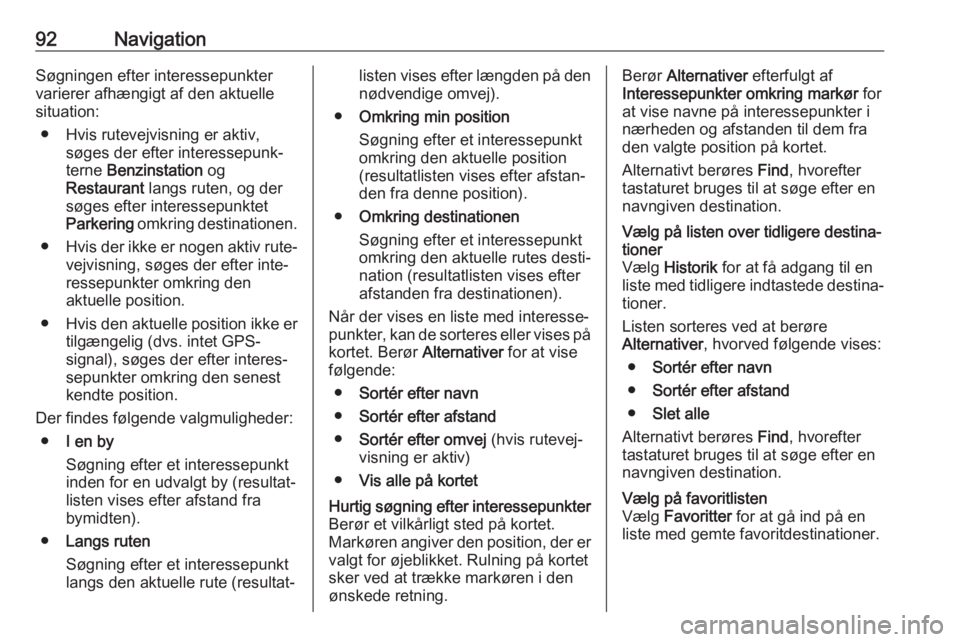
92NavigationSøgningen efter interessepunkter
varierer afhængigt af den aktuelle
situation:
● Hvis rutevejvisning er aktiv, søges der efter interessepunk‐
terne Benzinstation og
Restaurant langs ruten, og der
søges efter interessepunktet Parkering omkring destinationen.
● Hvis der ikke er nogen aktiv rute‐
vejvisning, søges der efter inte‐
ressepunkter omkring den
aktuelle position.
● Hvis den aktuelle position ikke er
tilgængelig (dvs. intet GPS-
signal), søges der efter interes‐
sepunkter omkring den senest
kendte position.
Der findes følgende valgmuligheder: ● I en by
Søgning efter et interessepunkt
inden for en udvalgt by (resultat‐
listen vises efter afstand fra
bymidten).
● Langs ruten
Søgning efter et interessepunkt
langs den aktuelle rute (resultat‐listen vises efter længden på den
nødvendige omvej).
● Omkring min position
Søgning efter et interessepunkt
omkring den aktuelle position
(resultatlisten vises efter afstan‐
den fra denne position).
● Omkring destinationen
Søgning efter et interessepunkt
omkring den aktuelle rutes desti‐
nation (resultatlisten vises efter
afstanden fra destinationen).
Når der vises en liste med interesse‐
punkter, kan de sorteres eller vises på
kortet. Berør Alternativer for at vise
følgende:
● Sortér efter navn
● Sortér efter afstand
● Sortér efter omvej (hvis rutevej‐
visning er aktiv)
● Vis alle på kortetHurtig søgning efter interessepunkter
Berør et vilkårligt sted på kortet.
Markøren angiver den position, der er valgt for øjeblikket. Rulning på kortet
sker ved at trække markøren i den
ønskede retning.Berør Alternativer efterfulgt af
Interessepunkter omkring markør for
at vise navne på interessepunkter i
nærheden og afstanden til dem fra den valgte position på kortet.
Alternativt berøres Find, hvorefter
tastaturet bruges til at søge efter en navngiven destination.Vælg på listen over tidligere destina‐
tioner
Vælg Historik for at få adgang til en
liste med tidligere indtastede destina‐
tioner.
Listen sorteres ved at berøre
Alternativer , hvorved følgende vises:
● Sortér efter navn
● Sortér efter afstand
● Slet alle
Alternativt berøres Find, hvorefter
tastaturet bruges til at søge efter en
navngiven destination.Vælg på favoritlisten
Vælg Favoritter for at gå ind på en
liste med gemte favoritdestinationer.
Page 93 of 131
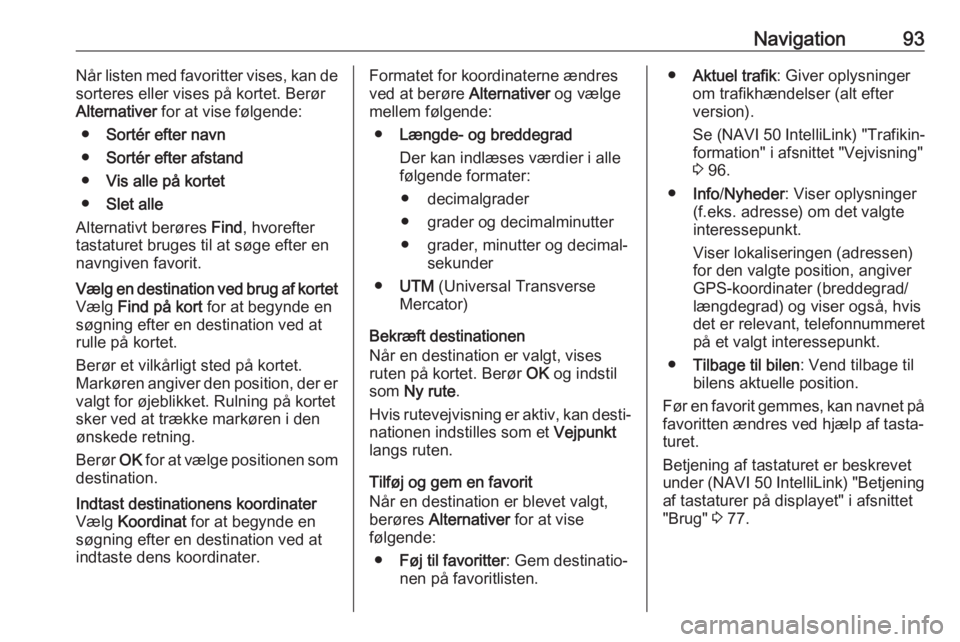
Navigation93Når listen med favoritter vises, kan de
sorteres eller vises på kortet. Berør
Alternativer for at vise følgende:
● Sortér efter navn
● Sortér efter afstand
● Vis alle på kortet
● Slet alle
Alternativt berøres Find, hvorefter
tastaturet bruges til at søge efter en
navngiven favorit.Vælg en destination ved brug af kortet
Vælg Find på kort for at begynde en
søgning efter en destination ved at
rulle på kortet.
Berør et vilkårligt sted på kortet.
Markøren angiver den position, der er valgt for øjeblikket. Rulning på kortetsker ved at trække markøren i den
ønskede retning.
Berør OK for at vælge positionen som
destination.Indtast destinationens koordinater
Vælg Koordinat for at begynde en
søgning efter en destination ved at indtaste dens koordinater.Formatet for koordinaterne ændres
ved at berøre Alternativer og vælge
mellem følgende:
● Længde- og breddegrad
Der kan indlæses værdier i alle
følgende formater:
● decimalgrader
● grader og decimalminutter
● grader, minutter og decimal‐ sekunder
● UTM (Universal Transverse
Mercator)
Bekræft destinationen
Når en destination er valgt, vises
ruten på kortet. Berør OK og indstil
som Ny rute .
Hvis rutevejvisning er aktiv, kan desti‐ nationen indstilles som et Vejpunkt
langs ruten.
Tilføj og gem en favorit
Når en destination er blevet valgt,
berøres Alternativer for at vise
følgende:
● Føj til favoritter : Gem destinatio‐
nen på favoritlisten.● Aktuel trafik : Giver oplysninger
om trafikhændelser (alt efter version).
Se ( NAVI 50 IntelliLink ) "Trafikin‐
formation" i afsnittet "Vejvisning" 3 96.
● Info /Nyheder : Viser oplysninger
(f.eks. adresse) om det valgte
interessepunkt.
Viser lokaliseringen (adressen)
for den valgte position, angiver
GPS-koordinater (breddegrad/
længdegrad) og viser også, hvis
det er relevant, telefonnummeret
på et valgt interessepunkt.
● Tilbage til bilen : Vend tilbage til
bilens aktuelle position.
Før en favorit gemmes, kan navnet på favoritten ændres ved hjælp af tasta‐
turet.
Betjening af tastaturet er beskrevet
under (NAVI 50 IntelliLink) "Betjening
af tastaturer på displayet" i afsnittet
"Brug" 3 77.
Page 94 of 131
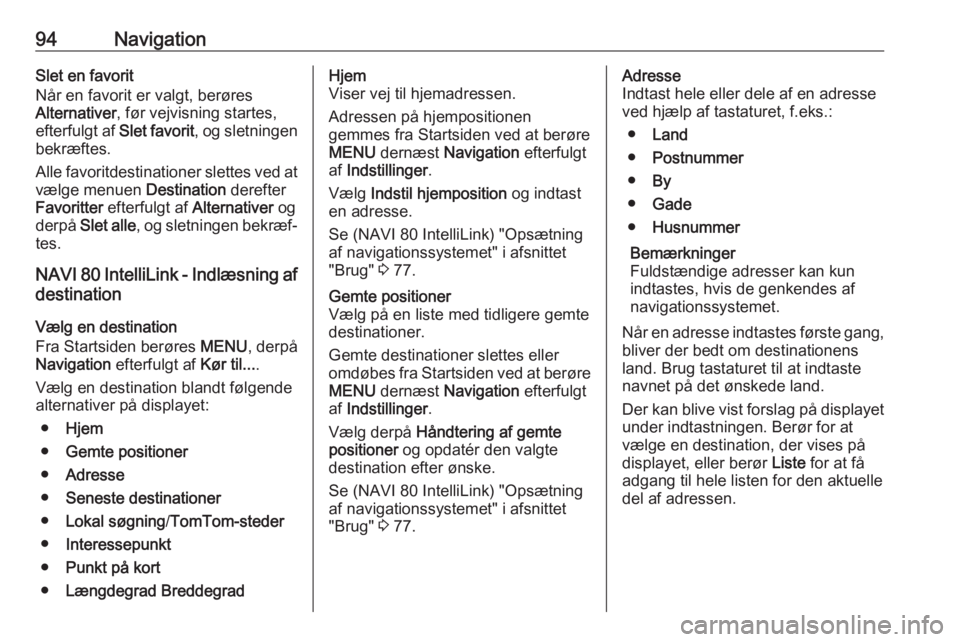
94NavigationSlet en favorit
Når en favorit er valgt, berøres
Alternativer , før vejvisning startes,
efterfulgt af Slet favorit, og sletningen
bekræftes.
Alle favoritdestinationer slettes ved at vælge menuen Destination derefter
Favoritter efterfulgt af Alternativer og
derpå Slet alle , og sletningen bekræf‐
tes.
NAVI 80 IntelliLink - Indlæsning af destination
Vælg en destination
Fra Startsiden berøres MENU, derpå
Navigation efterfulgt af Kør til....
Vælg en destination blandt følgende
alternativer på displayet:
● Hjem
● Gemte positioner
● Adresse
● Seneste destinationer
● Lokal søgning /TomTom-steder
● Interessepunkt
● Punkt på kort
● Længdegrad BreddegradHjem
Viser vej til hjemadressen.
Adressen på hjempositionen
gemmes fra Startsiden ved at berøre
MENU dernæst Navigation efterfulgt
af Indstillinger .
Vælg Indstil hjemposition og indtast
en adresse.
Se (NAVI 80 IntelliLink) "Opsætning af navigationssystemet" i afsnittet
"Brug" 3 77.Gemte positioner
Vælg på en liste med tidligere gemte
destinationer.
Gemte destinationer slettes eller
omdøbes fra Startsiden ved at berøre MENU dernæst Navigation efterfulgt
af Indstillinger .
Vælg derpå Håndtering af gemte
positioner og opdatér den valgte
destination efter ønske.
Se (NAVI 80 IntelliLink) "Opsætning af navigationssystemet" i afsnittet
"Brug" 3 77.Adresse
Indtast hele eller dele af en adresse
ved hjælp af tastaturet, f.eks.:
● Land
● Postnummer
● By
● Gade
● Husnummer
Bemærkninger
Fuldstændige adresser kan kun
indtastes, hvis de genkendes af
navigationssystemet.
Når en adresse indtastes første gang,
bliver der bedt om destinationens
land. Brug tastaturet til at indtaste
navnet på det ønskede land.
Der kan blive vist forslag på displayet under indtastningen. Berør for at
vælge en destination, der vises på
displayet, eller berør Liste for at få
adgang til hele listen for den aktuelle
del af adressen.
Page 95 of 131
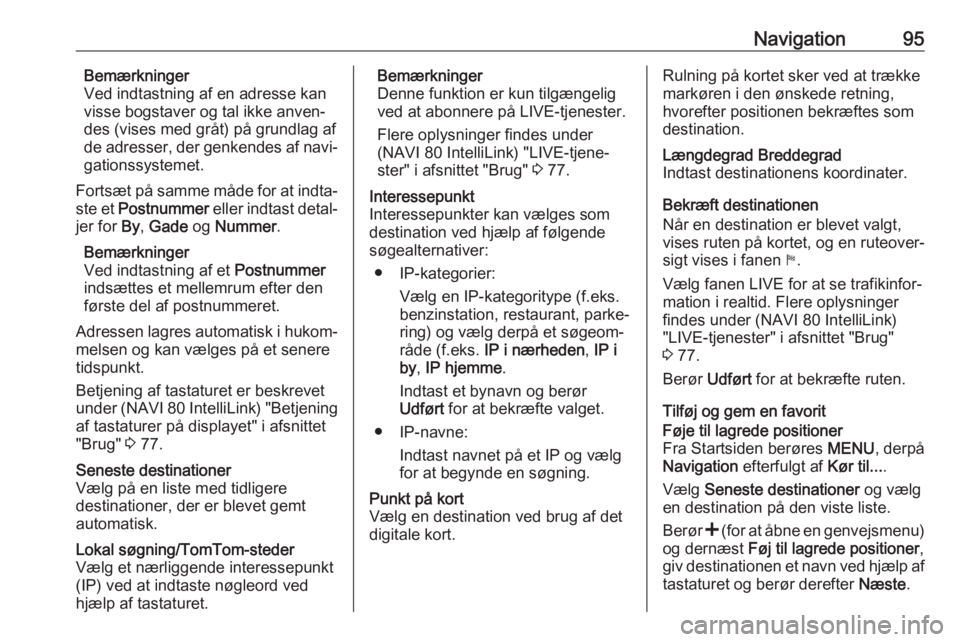
Navigation95Bemærkninger
Ved indtastning af en adresse kan
visse bogstaver og tal ikke anven‐
des (vises med gråt) på grundlag af
de adresser, der genkendes af navi‐
gationssystemet.
Fortsæt på samme måde for at indta‐ ste et Postnummer eller indtast detal‐
jer for By, Gade og Nummer .
Bemærkninger
Ved indtastning af et Postnummer
indsættes et mellemrum efter den
første del af postnummeret.
Adressen lagres automatisk i hukom‐ melsen og kan vælges på et senere
tidspunkt.
Betjening af tastaturet er beskrevet under (NAVI 80 IntelliLink) "Betjening
af tastaturer på displayet" i afsnittet
"Brug" 3 77.Seneste destinationer
Vælg på en liste med tidligere
destinationer, der er blevet gemt
automatisk.Lokal søgning/TomTom-steder
Vælg et nærliggende interessepunkt
(IP) ved at indtaste nøgleord ved
hjælp af tastaturet.Bemærkninger
Denne funktion er kun tilgængelig
ved at abonnere på LIVE-tjenester.
Flere oplysninger findes under
(NAVI 80 IntelliLink) "LIVE-tjene‐
ster" i afsnittet "Brug" 3 77.Interessepunkt
Interessepunkter kan vælges som
destination ved hjælp af følgende
søgealternativer:
● IP-kategorier: Vælg en IP-kategoritype (f.eks.
benzinstation, restaurant, parke‐
ring) og vælg derpå et søgeom‐
råde (f.eks. IP i nærheden , IP i
by , IP hjemme .
Indtast et bynavn og berør
Udført for at bekræfte valget.
● IP-navne: Indtast navnet på et IP og vælg
for at begynde en søgning.Punkt på kort
Vælg en destination ved brug af det
digitale kort.Rulning på kortet sker ved at trække
markøren i den ønskede retning,
hvorefter positionen bekræftes som destination.Længdegrad Breddegrad
Indtast destinationens koordinater.
Bekræft destinationen
Når en destination er blevet valgt,
vises ruten på kortet, og en ruteover‐
sigt vises i fanen y.
Vælg fanen LIVE for at se trafikinfor‐
mation i realtid. Flere oplysninger
findes under (NAVI 80 IntelliLink)
"LIVE-tjenester" i afsnittet "Brug"
3 77.
Berør Udført for at bekræfte ruten.
Tilføj og gem en favorit
Føje til lagrede positioner
Fra Startsiden berøres MENU, derpå
Navigation efterfulgt af Kør til....
Vælg Seneste destinationer og vælg
en destination på den viste liste.
Berør < (for at åbne en genvejsmenu)
og dernæst Føj til lagrede positioner ,
giv destinationen et navn ved hjælp af
tastaturet og berør derefter Næste.
Page 96 of 131
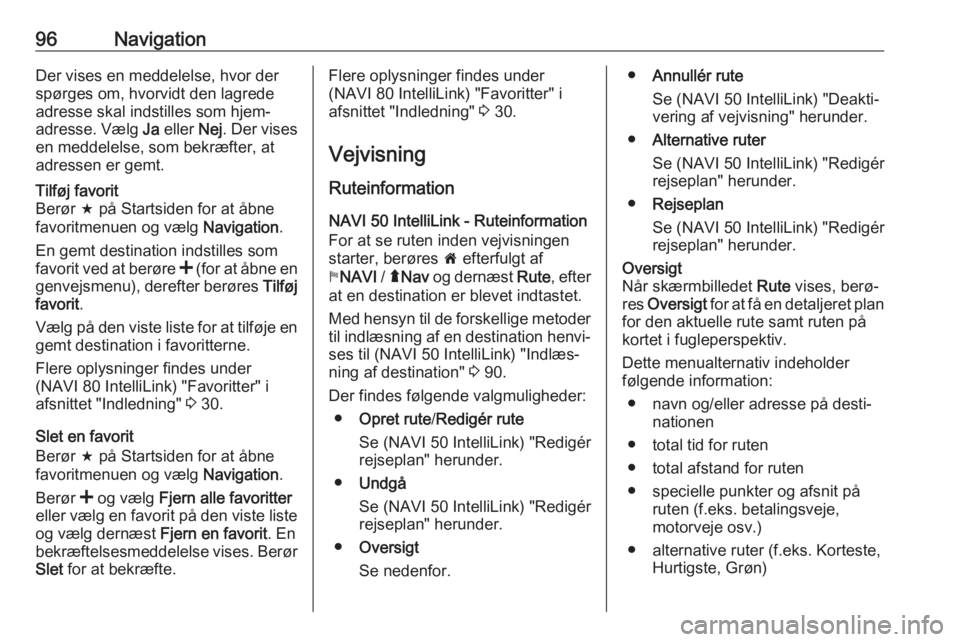
96NavigationDer vises en meddelelse, hvor derspørges om, hvorvidt den lagrede
adresse skal indstilles som hjem‐
adresse. Vælg Ja eller Nej. Der vises
en meddelelse, som bekræfter, at
adressen er gemt.Tilføj favorit
Berør f på Startsiden for at åbne
favoritmenuen og vælg Navigation.
En gemt destination indstilles som
favorit ved at berøre < (for at åbne en
genvejsmenu), derefter berøres Tilføj
favorit .
Vælg på den viste liste for at tilføje en gemt destination i favoritterne.
Flere oplysninger findes under
(NAVI 80 IntelliLink) "Favoritter" i
afsnittet "Indledning" 3 30.
Slet en favorit
Berør f på Startsiden for at åbne
favoritmenuen og vælg Navigation.
Berør < og vælg Fjern alle favoritter
eller vælg en favorit på den viste liste
og vælg dernæst Fjern en favorit. En
bekræftelsesmeddelelse vises. Berør Slet for at bekræfte.
Flere oplysninger findes under
(NAVI 80 IntelliLink) "Favoritter" i
afsnittet "Indledning" 3 30.
Vejvisning Ruteinformation
NAVI 50 IntelliLink - Ruteinformation For at se ruten inden vejvisningen
starter, berøres 7 efterfulgt af
y NAVI / ý Nav og dernæst Rute, efter
at en destination er blevet indtastet.
Med hensyn til de forskellige metoder
til indlæsning af en destination henvi‐
ses til (NAVI 50 IntelliLink) "Indlæs‐
ning af destination" 3 90.
Der findes følgende valgmuligheder: ● Opret rute /Redigér rute
Se (NAVI 50 IntelliLink) "Redigér
rejseplan" herunder.
● Undgå
Se (NAVI 50 IntelliLink) "Redigér
rejseplan" herunder.
● Oversigt
Se nedenfor.● Annullér rute
Se (NAVI 50 IntelliLink) "Deakti‐
vering af vejvisning" herunder.
● Alternative ruter
Se (NAVI 50 IntelliLink) "Redigér
rejseplan" herunder.
● Rejseplan
Se (NAVI 50 IntelliLink) "Redigér
rejseplan" herunder.Oversigt
Når skærmbilledet Rute vises, berø‐
res Oversigt for at få en detaljeret plan
for den aktuelle rute samt ruten på kortet i fugleperspektiv.
Dette menualternativ indeholder
følgende information:
● navn og/eller adresse på desti‐ nationen
● total tid for ruten
● total afstand for ruten
● specielle punkter og afsnit på ruten (f.eks. betalingsveje,
motorveje osv.)
● alternative ruter (f.eks. Korteste, Hurtigste, Grøn)
 1
1 2
2 3
3 4
4 5
5 6
6 7
7 8
8 9
9 10
10 11
11 12
12 13
13 14
14 15
15 16
16 17
17 18
18 19
19 20
20 21
21 22
22 23
23 24
24 25
25 26
26 27
27 28
28 29
29 30
30 31
31 32
32 33
33 34
34 35
35 36
36 37
37 38
38 39
39 40
40 41
41 42
42 43
43 44
44 45
45 46
46 47
47 48
48 49
49 50
50 51
51 52
52 53
53 54
54 55
55 56
56 57
57 58
58 59
59 60
60 61
61 62
62 63
63 64
64 65
65 66
66 67
67 68
68 69
69 70
70 71
71 72
72 73
73 74
74 75
75 76
76 77
77 78
78 79
79 80
80 81
81 82
82 83
83 84
84 85
85 86
86 87
87 88
88 89
89 90
90 91
91 92
92 93
93 94
94 95
95 96
96 97
97 98
98 99
99 100
100 101
101 102
102 103
103 104
104 105
105 106
106 107
107 108
108 109
109 110
110 111
111 112
112 113
113 114
114 115
115 116
116 117
117 118
118 119
119 120
120 121
121 122
122 123
123 124
124 125
125 126
126 127
127 128
128 129
129 130
130